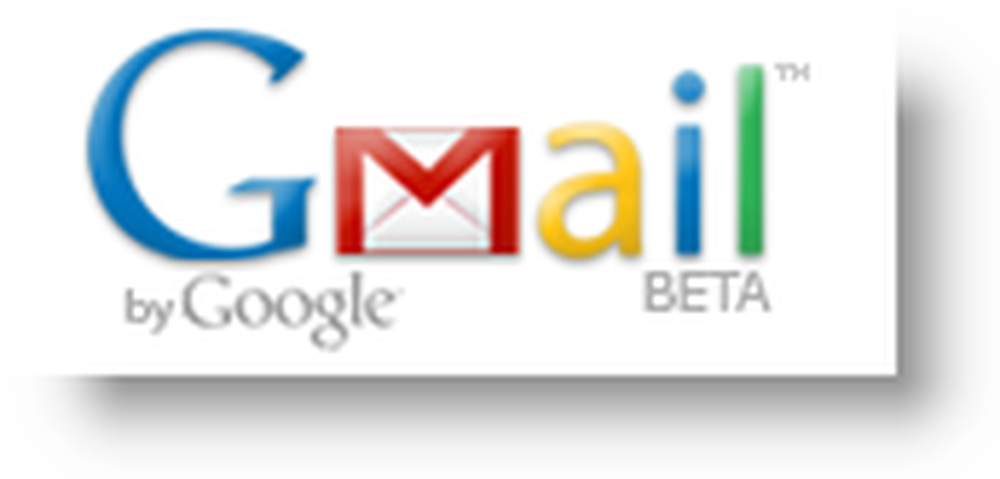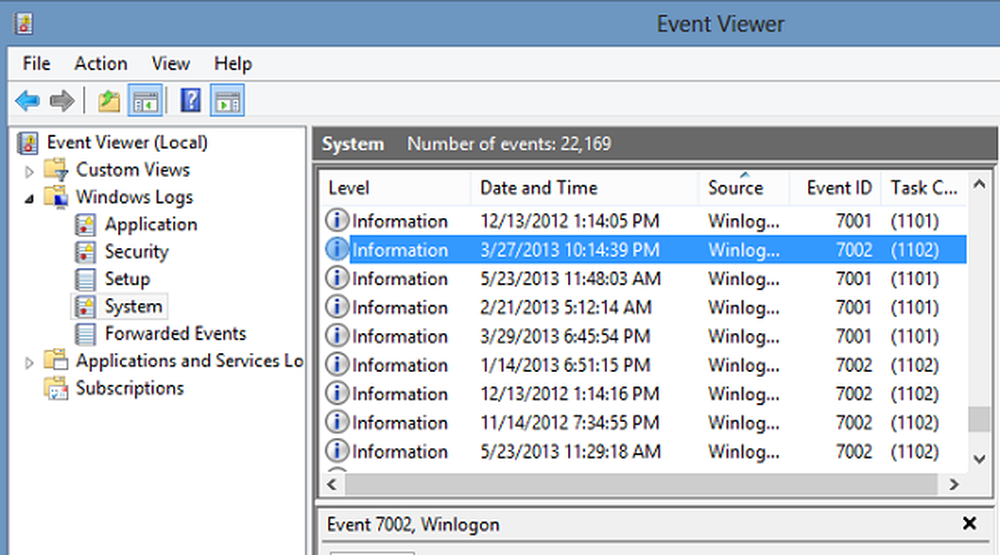Use Dropbox para mantener todas sus aplicaciones portátiles disponibles para uso fácil

 ¿Qué es una aplicación portátil que dices? Pensé que nunca preguntarías!
¿Qué es una aplicación portátil que dices? Pensé que nunca preguntarías!Portable Apps es un conjunto de aplicaciones que se pueden ejecutar desde una unidad flash USB, sin la necesidad de instalarlas; tráelos aquí).
Para mí, me encantan las aplicaciones portátiles! Son exactamente lo que necesito, ya que siempre estoy en movimiento saltando entre varias computadoras diariamente. Me permite tener todas las aplicaciones que necesito en todo momento (incluyendo un Firefox con todos los marcadores, sincronizado hasta mi última sesión de navegación).
En el pasado siempre mantenía mis aplicaciones portátiles instaladas en una unidad de memoria flash que llevaba conmigo, sin embargo, siempre parecía haberlas perdido o dejarlas en casa por error, y como era de esperar, esto solía ocurrir cuando más las necesitaba. . Así que esto me lleva a una nueva y maravillosa forma en la que he estado usando aplicaciones portátiles durante varios meses, que funcionan en todos mis sistemas..
En primer lugar, necesitarás una cuenta de Dropbox y (obviamente), el software Dropbox instalado en todas las computadoras que usarás. Si necesita saber más acerca de Dropbox, consulte este groovyPost muy completo.
Siempre que tengas todas las herramientas que necesitamos:
- Dropbox instalado
- El archivo de configuración para el conjunto de aplicaciones portátiles de su elección (Consiguelo aqui),
sigamos con esto :) .
Inicia el instalador de aplicaciones portátiles y elige Luz de la suite, ya que no necesitaré la suite OpenOffice.org, pero siéntase libre de usar esa (siempre que tengas suficiente espacio libre en tu Dropbox).
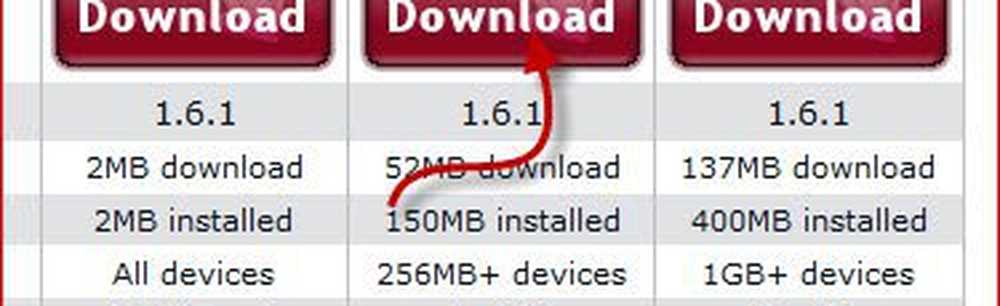
En la pantalla, Hacer clic Vistazo

Ahora, seleccione la carpeta en su Dropbox donde desea instalar las aplicaciones portátiles. Podría ser la carpeta principal de “Mi Dropbox”, o usted podría crear una subcarpeta, solo para mantener las cosas en perfecto orden ... He creado Mis Dropbox / MyGroovyPortableApps en mi captura de pantalla a continuación.
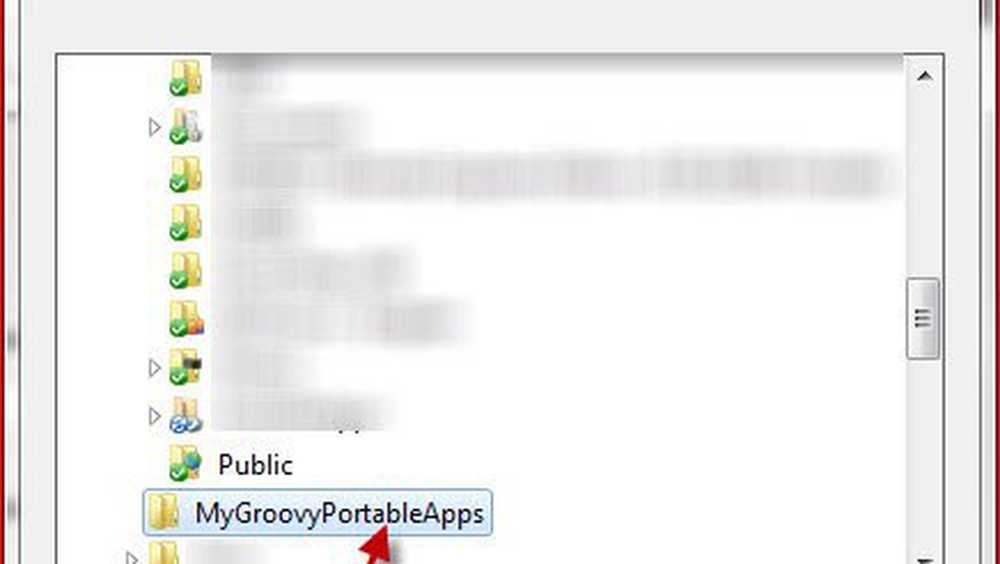
Hacer clic DE ACUERDO para guardar la ubicación de instalación y Instalar para empezar las cosas.
Todo hecho, deberías estar todo listo en este punto. Siéntase libre de saltar a la carpeta de Dropbox que realizó la instalación y todas sus aplicaciones deberían estar listas para que pueda iniciarlas..
Lo único que debe recordar es guardar los documentos en los que trabaja dentro de sus carpetas de Dropbox para que se sincronicen con sus otros sistemas..
Disfruta de tu nuevo acceso a la aplicación sin ataduras!